Hjelpeside
Kom i gang
Slik setter du opp nytt påmeldingskjema:
- Opprett ny nettside (Påmeldingsside)
- Skriv navn på den nye påmeldingssiden.
- Klikk skjema
- Klikk: Legg til nye felt i skjema
- Klikk: Påmelding
- Skriv navn på påmeldingsmodulen + Tid + Sted + Produkt
- Del nettsiden (URL)
- Velg hvordan du vil dele påmeldingskjemaet.
Deltakere mottar epostbekreftelse direkte etter påmelding. Så snart dine første deltakere er påmeldt, vil du se dem under fanene “Dashbordet” og “Deltakere”
1 - Opprett ny nettside (Påmeldingsside)
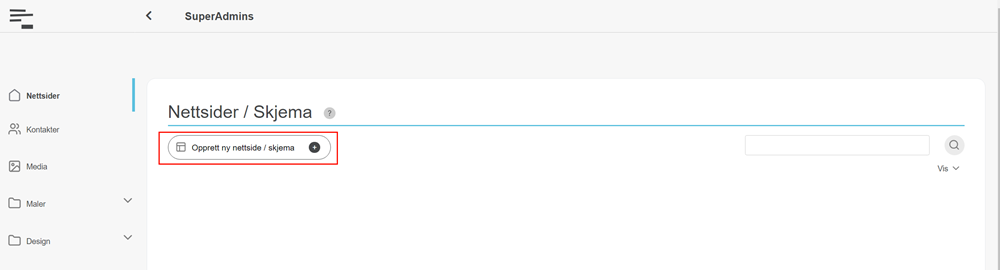
2 - Skriv navn på den nye påmeldingssiden.
Eksempler: Teknologikonferansen, Våre HMS-kurs, Julebord 2024.
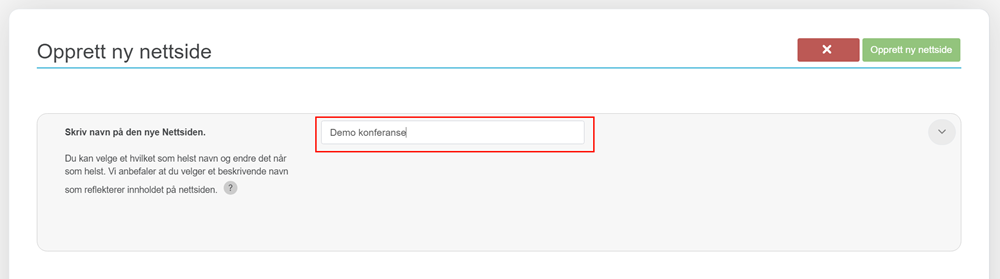
3 - Klikk skjema
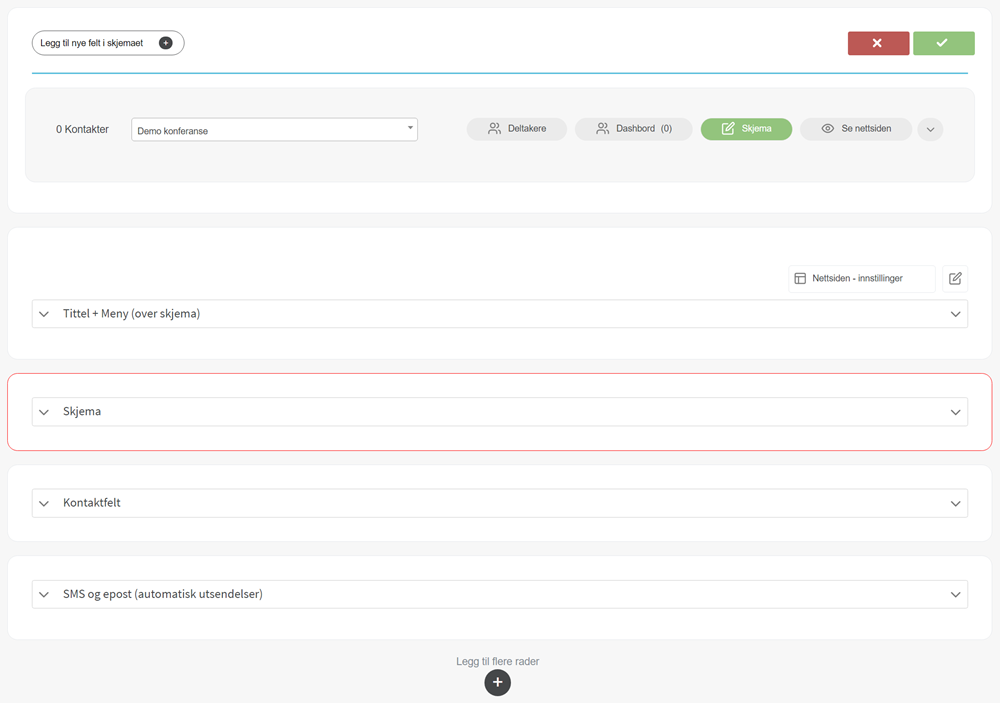
4 - Klikk: Legg til nye felt i skjema
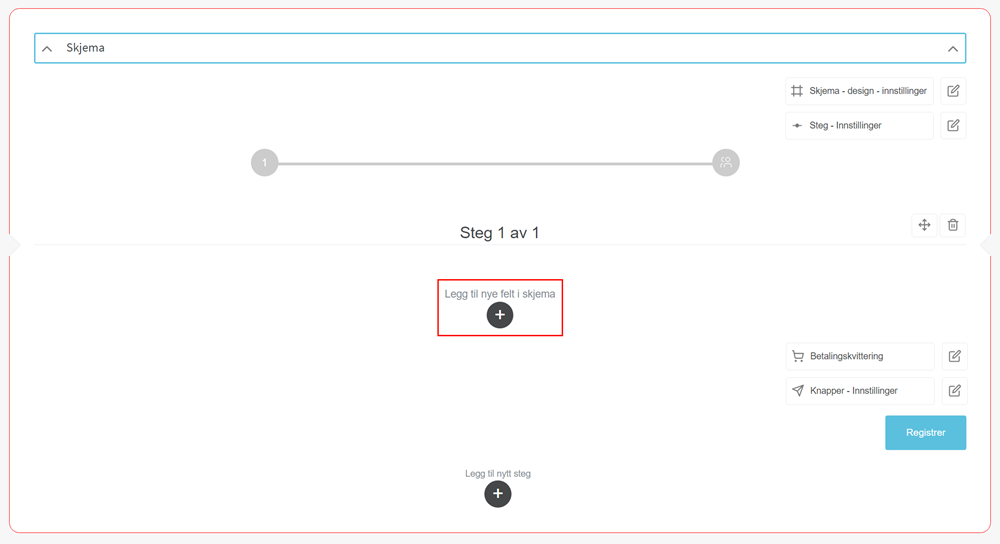
5 - Klikk: Påmelding

6 - Skriv navn på påmeldingsmodulen + Tid + Sted + Produkt
- Eksempel på navn = Hovedkonferansen, Kurs i Excel, Frokostseminar.
- Eksempel på produkt = Voksen, barn, Medlem, ikke medlem, early bird etc.
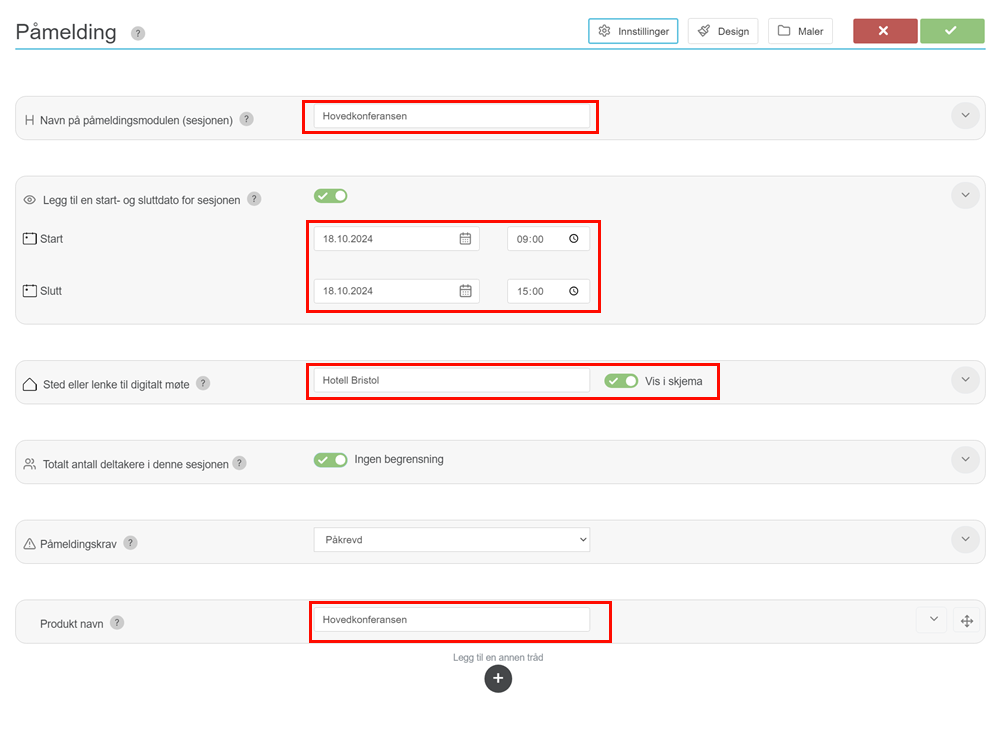
7 - Del nettsiden (URL)
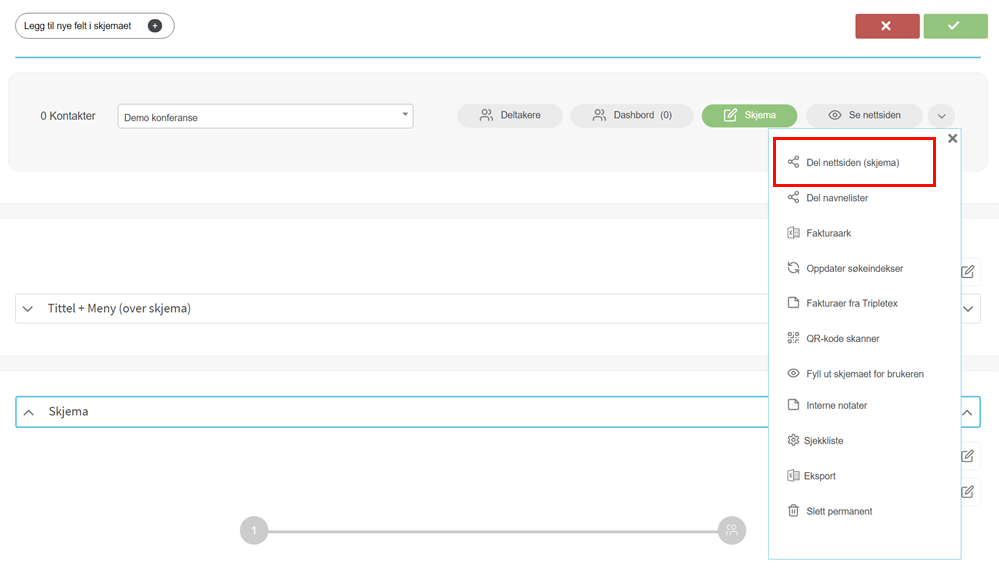
8 - Velg hvordan du vil dele påmeldingskjemaet
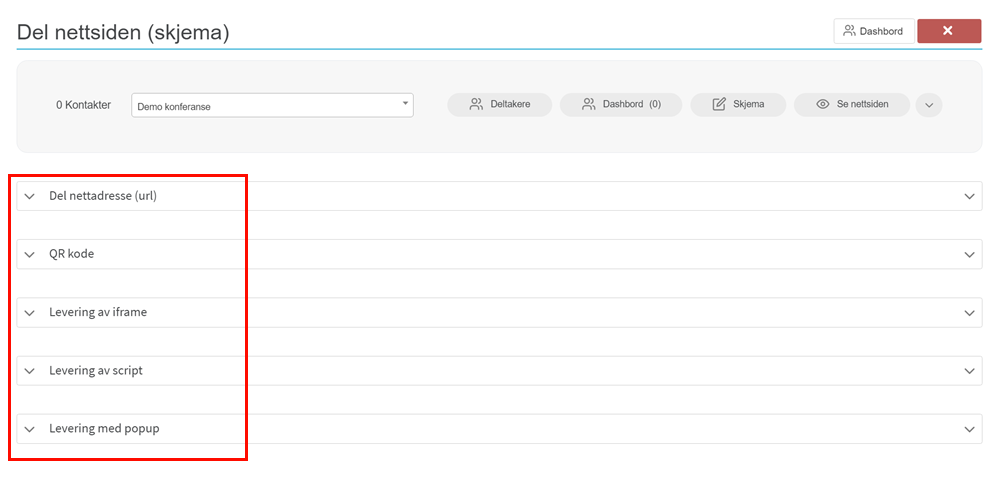
Lær mer om påmelding + Instillinger:
Du lærer bla. dette:
- Å sette maks antall deltakere
- Å sette automatisk påmelding
- Å tillate at deltakere endrer skjema
- Å sette totalt antall påmeldinger per person
- Å tillate navn på ekstra deltakere
- Å bruke avkrysning eller antall i påmeldingen
- Å sette venteliste
- Å sette påmeldingsfrist, antall dager og timer.
- Å sette avbestillingsfrist, antall dager
- Å vise ledige plasser
- Å vise nedtelling
- Å vise alle produkter umiddelbart
Lær mer om produkter
Du lærer bla. dette:
- Å lage et navn på produkter
- Å legge til pris på produktet (Valgfritt)
- Å sette MVA-sats
- Å sette flere MVA-satser i samme produkt
- Å legge inn produktinformasjon
- Å sette påmeldingsfrist for dette deltakerproduktet
- Å sende QR-kode for å sjekke inn deltakere.
- Å sette på “digital animert billett”
- Å legge til flere produkter
- Å sette et bestemt anntall for dette produktet
Hva skjer etter påmelding?
Så snart dine første deltakere er påmeldt, vil du se dem under fanene Dashbordet og Deltakere. Her kan du skrive ut lister, dele lister og gjøre endringer.”
